Il divisore nella formula della deviazione standard è diverso a seconda che si desideri la deviazione standard per un set di dati che rappresenta il l'intera popolazione (dividi per il numero di elementi di dati meno uno) o se il tuo set di dati è un campione della popolazione e vuoi calcola la deviazione standard per generalizzare i risultati all'intera popolazione (dividi per il numero di dati elementi). Di conseguenza, Excel fornisce le seguenti quattro funzioni per calcolare la deviazione standard in base alla tua volontà calcola la statistica per una popolazione o un campione e come vuoi trattare testo e valori logici nei tuoi dati set:
- STDEV.P - Calcola la deviazione standard per a popolazione e ignora valori logici e di testo.
- STDEV.S - Calcola la deviazione standard per a campione e ignora valori logici e di testo.
- STDEVPA - Calcola la deviazione standard per a popolazione e converte "Falso" e logico False a zero e "Vero" e logico Vero a 1.
- STDEVA - Calcola la deviazione standard per a campione e converte "Falso" e logico False a zero e "Vero" e logico Vero a 1.
Video del giorno
Consiglio
La deviazione standard rappresenta la distribuzione dei valori attorno alla media, o valore medio. Per fornire il contesto pertinente per interpretare correttamente la deviazione standard, dovresti sempre calcolare e visualizzare la media quando calcoli la deviazione standard.
Calcola media
Passo 1
Avvia Excel e apri una cartella di lavoro con i dati per i quali desideri calcolare le statistiche o digita i dati nella cartella di lavoro vuota. Ad esempio, considera una cartella di lavoro con i punteggi dei test per una popolazione di 10 studenti che non include alcun testo o dati logici. La cartella di lavoro contiene anche un'area nelle colonne D ed E per visualizzare le statistiche calcolate.

Credito immagine: Steve McDonnell/Demand Media
Passo 2
Fare clic nella cella che visualizzerà il valore medio per la popolazione e quindi scegliere il selettore di funzione, fx.

Credito immagine: Steve McDonnell/Demand Media
Passaggio 3
Cambia la casella di selezione della categoria in statistica. Scorri l'elenco delle funzioni, scegli MEDIA e poi seleziona ok.

Credito immagine: Steve McDonnell/Demand Media
Passaggio 4
Fare clic sul pulsante di selezione cella per scegliere le celle che contengono i dati.
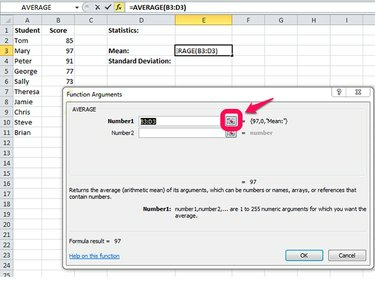
Credito immagine: Steve McDonnell/Demand Media
Passaggio 5
Usa il mouse per evidenziare l'intervallo di celle di dati o digita l'intervallo nella casella Argomenti funzione, ad esempio, B2: B11. Scegliere ok per inserire il calcolo nella cartella di lavoro.

Credito immagine: Steve McDonnell/Demand Media
Calcola Deviazione Standard
Passo 1
Fare clic sulla cella che visualizzerà la deviazione standard e fare clic sul selettore di funzione, fx.
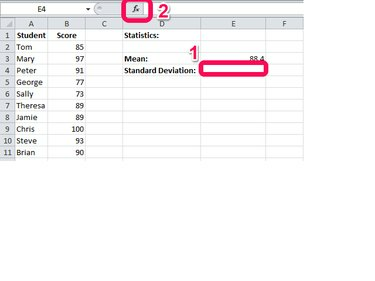
Credito immagine: Steve McDonnell/Demand Media
Passo 2
Scegli il STDEV.P formula per calcolare la deviazione standard per l'intera popolazione e ignorare testo e valori logici. La casella di selezione della categoria per impostazione predefinita è Statistica in base alla selezione precedente. Scegliere ok continuare.
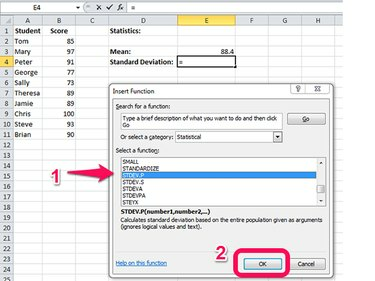
Credito immagine: Steve McDonnell/Demand Media
Consiglio
Se disponi di un ampio set di dati di punteggi dei test e hai selezionato un campione casuale da utilizzare per il calcolo del deviazione standard come approssimazione per l'intero set di dati, selezionare la funzione DEV.ST.S qui Invece.
Passaggio 3
Fare clic sul pulsante di selezione cella per selezionare l'intervallo di valori.
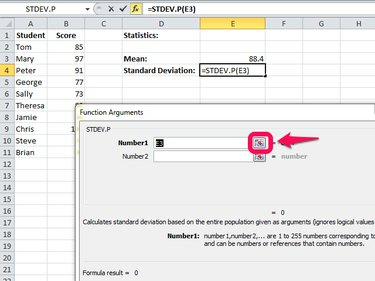
Credito immagine: Steve McDonnell/Demand Media
Passaggio 4
Seleziona l'intervallo di celle di dati o digita l'intervallo nella casella Argomenti funzione e scegli ok.

Credito immagine: Steve McDonnell/Demand Media
Passaggio 5
Fare clic con il pulsante destro del mouse nella cella che mostra la deviazione standard e scegli Formato celle... dal menù.
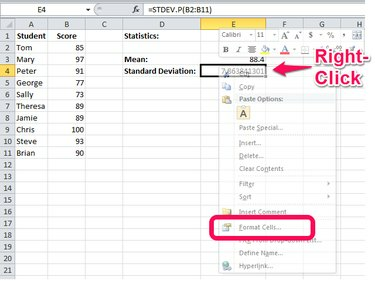
Credito immagine: Steve McDonnell/Demand Media
Passaggio 6
Seleziona il numero di posizioni decimali che desideri visualizzare e scegli un formato per i numeri negativi.

Credito immagine: Steve McDonnell/Demand Media
Passaggio 7
Esamina i risultati per assicurarti che sembrino ragionevoli dato il set di dati.
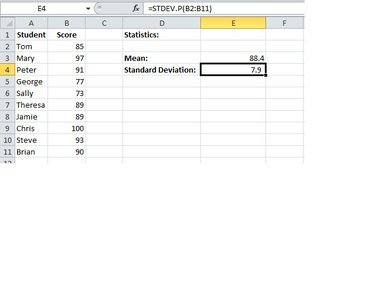
Credito immagine: Steve McDonnell/Demand Media
Consiglio
Alcuni set di dati contengono variabili che sono sia Vero o falso, e queste variabili potrebbero usare a zero rappresentare falso e un uno rappresentare Vero. Excel ti consente anche di indicare Vero o falso insieme a .T. e .F. Quando calcoli la deviazione standard per questi tipi di variabili, usa la funzione DEV.ST.POP per una popolazione o la funzione DEV.ST.VALORI per un campione della popolazione per includere questi valori nel calcolo.




